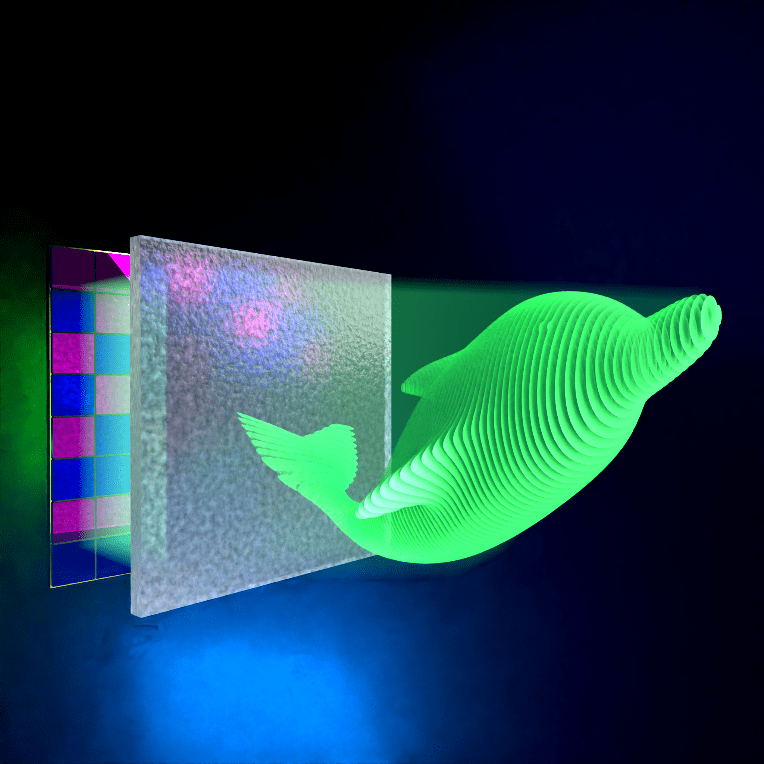近年来,伴随着科技的不断发展和计算机应用的广泛普及,软件升级成为了必要的操作之一。然而,有时候软件升级会成为我们日常工作的干扰者,因此关闭软件升级变得尤为必要。那么,如何关闭软件升级呢?
.png)
1.关闭升级服务
在Windows操作系统中,用户可以通过关闭升级服务来实现软件升级的关闭。具体步骤如下:
在任务栏搜索框中输入“服务”,选择“服务(Local)”;
选择需要关闭的升级服务,如“WindowsUpdate”;
右键点击服务,选择“属性”;
在“属性”界面中点击“停止”即可关闭软件升级。2.设置升级选项
在一些软件中,用户也可以通过设置升级选项来实现软件升级的关闭,具体步骤如下:
打开需要关闭升级的软件,在“设置”中找到“升级选项”;
在“升级选项”中找到“自动升级”;
取消选择“自动升级”,并保存设置。3.设置组策略
在Windows操作系统中,用户还可以通过设置组策略来实现软件升级的关闭,具体步骤如下:
使用快捷键“Win+R”打开运行窗口,输入“gpedit.msc”并点击“确定”;
在“组策略编辑器”中找到“计算机配置”-“管理模板”-“Windows组件”-“Windows更新”;
在“Windows更新”中选择“配置自动更新”;
设置“配置自动更新”为“已禁用”,并保存设置。4.使用第三方工具
除以上方法外,用户还可以选择使用第三方工具实现软件升级的关闭。一些优秀的工具如“WindowsUpdateDisabler”、“Wu10Man”等均能实现关闭软件升级功能的操作。
5.修改注册表
修改注册表也是一种比较好的方法,具体步骤如下:
使用快捷键“Win+R”打开运行窗口,输入“regedit”并点击“确定”;
在注册表中找到“HKEY_LOCAL_MACHINE”-“SOFTWARE”-“Policies”-“Microsoft”-“Windows”-“WindowsUpdate”;
在“WindowsUpdate”中新建“AU”;
在“AU”中设置“AUOptions”为“1”,并保存修改。总之,关闭软件升级的方法有很多,但在操作时一定要小心谨慎,以免影响到正常的软件运行和操作。推荐采用第一种方法关闭软件升级,操作简单,效果稳定。
关闭软件升级后,软件将不会自动更新,安全更新和功能更新都将无法接收。
在一些需要经常更新的软件中,如杀毒软件、浏览器等,尽量不要关闭软件升级,以保证软件的安全性和稳定性。
关闭软件升级需要具有管理员权限。

.png)
.png)
.png)
.png)
.png)